昆仑通态_中级教程
昆仑通态工程 运行详细步骤

模拟运行与工程下载1.1 模拟运行软件安装完成后打开工程,在模拟运行时会因系统兼容性问题导致运行错误,如图1-1-1所示。
图1-1-1按照以下方法改进:A 在桌面“MCGS 模拟运行环境”上右击鼠标,选择“属性”,如图1-1-2所示;B 在弹出的对话框中选择兼容性标签页;C 在兼容模式中,勾选以兼容模式运行这个程序,并在下拉列表中选择Windows XP (Service Pack3);D 点击确认后,重新运行模拟运行环境。
注意:当独立运行模拟环境时,同样需要将模拟环境设置为兼容模式。
当从组态环境中进行模拟运行时,需将组态环境设置为兼容模式,模拟环境可以不设置。
1.2 工程下载建议使用U盘综合功能包,确保工程可以正常下载,下面介绍具体操作方法。
制作U盘功能包:A 将U盘插入到PC机的USB接口中;B 在工具栏或者菜单工具中点击图1-2-1示按钮或按F5直接进入下载配置窗口;图1-2-1C 在弹出的下载配置窗口上,点击制作U盘综合功能包按钮。
此时,如果原先U盘中已经存在U盘综合功能包的目录或者是tpcbackup目录,会弹出已有功能包的提示窗口,点是即可覆盖,如图1-2-2所示。
D 在弹出的选项中选择第三个选项更新工程,更新MCGS选项可以不选,如图1-2-3所示。
图1-2-3E 点击确定进行U盘综合功能包的制作,制作完成后弹出成功制作的提示框。
更新工程到屏中:A 将U盘插入到mcgsTpc的USB1主口上,将屏断电重启;B 在出现滚动条且尚未走完时,点击屏的任意处,启动U盘综合功能包,如图1-2-4所示;图1-2-4C 点击是进入功能选择界面,如图1-2-5所示;D点击用户工程更新按钮,在弹出的窗口中点击开始按钮,在弹出的窗口中点击开始下载按钮进行更新,如图1-2-6所示;E 更新完成后等待屏自动重启,断电重启时可拔出U盘。
图1-2-6USB线下载:USB下载工程会因下载线或系统问题导致下载不稳定,甚至不能下载。
【昆仑通态】mcgsTpc中级教程

第四章 多语言工程组态 ......................................................................................................................................... 28
1.1 预备知识 ........................................................................................................................................................... 1 1.2 动画组态 .......................................................................................................................................................... 2 1.2.1 设置背景 .................................................................................................................................................. 2 1.2.2 动画效果一 闪烁 .................................................................................................................................... 2 1.2.3 动画效果二 移动 .................................................................................................................................... 3 1.2.4 动画效果三 旋转 .................................................................................................................................... 5 1.2.5 动画效果四 棒图 .................................................................................................................................... 7
【昆仑通态】mcgsTpc中级教程

昆仑通态触屏操作手册簿
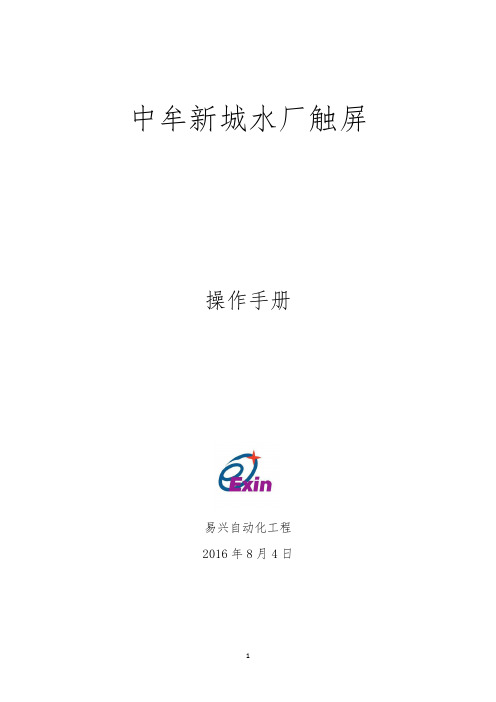
中牟新城水厂触屏操作手册易兴自动化工程2016年8月4日目录第一章 V型滤池触摸屏(炭滤同V滤操作) (1)1.1 V型滤池触摸屏简介 (1)1.2 具体操作方法 (2)第二章反冲洗泵房触摸屏 (6)2.1反冲洗泵房触摸屏简介 (6)2.2 具体操作方法 (7)第三章排水泵房触摸屏 (9)3.1 排水泵房触摸屏简介 (9)3.2具体操作方法: (10)第四章送水泵房触摸屏 (12)4.1 送水泵房触摸屏简介 (12)4.2具体操作方法: (13)第五章公共部分说明 (15)第一章V型滤池触摸屏(炭滤同V滤操作)1.1 V型滤池触摸屏简介图1.1本触摸屏主要由顶部标题栏、左侧页面切换栏、与中部主页面组成。
V型滤池包括以下7个主页面:工艺图、阀状态控制、反冲洗时间、参数画面、操作画面、历史数据与历史曲线主要控制对象:进水阀、排水阀、出水调节阀、初滤水阀、反冲洗水阀、反冲洗气阀、放气阀。
主要监测对象:V型滤池液位、水头损失、进出水浊度、风机状态、反冲洗水泵状态、滤池过滤状态。
1.2 具体操作方法当触摸屏供电后如下图显示:图1.2该画面为V型滤池工艺图画面,可在此画面了解到V型滤池主要设备参数与状态。
当阀门开到位时,屏中相应阀门变为绿色(如图1.2所示,进水阀变为绿色,阀门状态为开)。
当滤池液位上升时,触屏中液位随之上升。
如想进入其他画面,可按屏中相应画面名称进入。
点击控制面板如下:图1.3在本画面显示各个阀的运行状态,以及可设定阀门状态与选择是否PID调节。
阀门自动调节方法:确定PID调节显示为“PID自动调节”,如未显示则按下“PID调节切换”,此时即为PID自动调节状态阀门手动调节方法:当滤池当前状态为“人为控制状态时”(如何进入人为控制状态请参照“状态画面”说明),首先确定PID调节显示为“触摸屏手动调节阀门开度”,此时阀门显示“就地”。
便可通过点击“开阀”、“关阀”来手动调节阀门,出水调节阀可通过点击“”点击“状态画面”进入如下画面:图1.4点击“”“”,出现二级确认窗口,点击“是”可使滤池进入“过滤状态”或“停止过滤状态”,点击“否”可取消操作。
昆仑通态_MCGS组态软件培训教程284页new
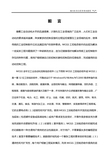
MCGS组态软件培训教程i1i前 言随着工业自动化水平的迅速提高,计算机在工业领域的广泛应用,人们对工业自动化的要求越来越高,种类繁多的控制设备和过程监控装置在工业领域的应用,使得传统的工业控制软件已无法满足用户的各种需求。
MCGS工控组态软件的出现为解决一些实际工程问题提供了一种崭新的方法,因为它能够很好地解决传统工业控制软件存在的种种问题,使用户能根据自己的控制对象和控制目的任意组态,完成最终的自动化控制工程。
MCGS全中文工业自动化控制组态软件(以下简称MCGS工控组态软件或MCGS)是一套32位工控组态软件,可稳定运行于Windows95/98/Me/NT/2000等多种操作系统,集动画显示、流程控制、数据采集、设备控制与输出、网络数据传输、双机热备、工程报表、数据与曲线等诸多强大功能于一身,并支持国内外众多数据采集与输出设备,广泛应用于石油、电力、化工、钢铁、矿山、冶金、机械、纺织、航天、建筑、材料、制冷、交通、通讯、食品、制造与加工业、水处理、环保、智能楼宇、实验室等多种工程领域。
它的主要特点有(1)延续性和可扩充性。
使用MCGS工控组态软件开发的应用程序,当现场(包括硬件设备或系统结构)或用户需求发生改变时,不需作很多修改而方便地完成软件的更新和升级;(2)封装性(易学易用),MCGS工控组态软件所能完成的功能都用一种方便用户使用的方法包装起来,对于用户,不需掌握太多的编程语言技术(甚至不需要编程技术),就能很好地完成一个复杂工程所要求的所有功能;(3)通用性和可扩充性,每个用户根据工程实际情况,利用MCGS工控组态软件提供的底i2i MCGS组态软件培训教程层设备(PLC、智能仪表、智能模块、板卡、变频器等)的设备驱动、开放式的数据库和画面制作工具,就能完成一个具有动画效果、实时数据处理、历史数据和曲线并存、具有网络功能的工程,不受行业限制。
MCGS控组态软件是最为完善和方便的组态软件。
昆仑通态触摸屏教程服务宝典
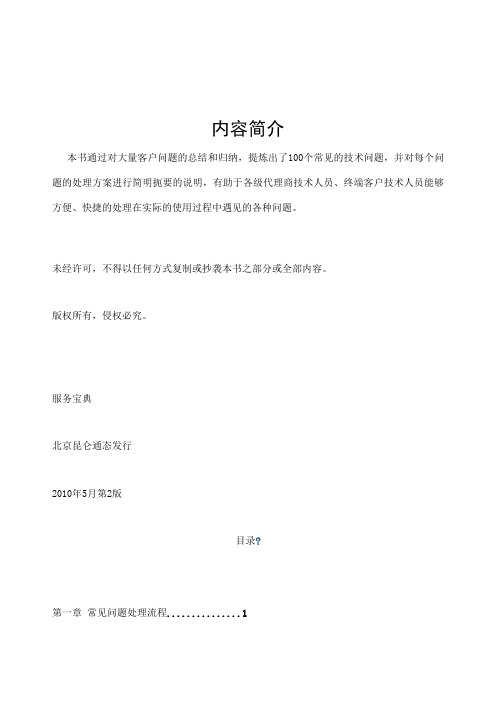
内容简介本书通过对大量客户问题的总结和归纳,提炼出了100个常见的技术问题,并对每个问题的处理方案进行简明扼要的说明,有助于各级代理商技术人员、终端客户技术人员能够方便、快捷的处理在实际的使用过程中遇见的各种问题。
未经许可,不得以任何方式复制或抄袭本书之部分或全部内容。
版权所有,侵权必究。
服务宝典北京昆仑通态发行2010年5月第2版目录?第一章常见问题处理流程 (1)1.清除组态工程密码流程 (1)2.注册码申请流程 (2)3.硬件返修流程 (3)第二章软件问题 (4)组态软件点数如何计算 (4)5.网络版客户端个数怎么计算 (4)6.安装时提示不能安装并口狗驱动 (4)7.如何安装英文版MCGS通网版软件 (5)8.加密狗有哪几种类型 (5)9.检测不到加密狗 (5)10.打开工程提示文件名不能包含空格.611.如何实现开机运行工程 (7)12.如何查看软件运行记录 (8)13.如何屏蔽热键 (8)14.存盘数据浏览中分割时间点含义 (8)15.历史表格无法显示提取后数据 (9)16.如何保存数据至SQL数据库 (9)是否可以访问ORACLE数据..1018.网络版工程运行和退出速度慢 (10)19.用IE浏览器浏览网络版工程 (10)20.工程损坏如何进行修复 (12)21.如何实现横向打印 (13)22.脚本驱动可以在通用版中使用吗..13工程运行环境自动重启 (13)工程运行30分钟退出 (14)25.注册码如何安装 (14)26.下载工程时提示版本不一致 (15)27.如何更换TPC中环境 (15)28.组对象中增加/删除成员不起作用16秒钟以下的存盘数据怎样实现 (16)30.如何导出TPC中保存的历史数据 (16)31.历史表格数据不刷新 (16)32.历史表格中不显示历史数据 (17)33.工程运行中如何改报警上下限值..1734.历史报警不显示 (17)35.实时报警不显示 (18)中报警数据占用多少空间 (18)中存盘数据占用空间如何计算 1838.如何更改TPC中软键盘大小 (18)如何进行窗口打印 (19)打印窗口如何充满纸张 (19)41.网线下载工程失败 (20)42.如何解决USB下载失败 (20)系统下USB无法下载工程 (21)44.如何实现弹出子窗口 (22)45.断电后保存作为下次开机初始值..2246.如何设置工程运行期限 (23)第三章通讯问题 (24)47.设备管理器中驱动很少 (24)48.通用串口父设备,能加多少子设备.2449.设备调试有数据工程画面无数据..25和模块能否挂接在一个串口下2551.如何查看设备的通讯状态 (26)52.通讯状态为-8表示什么意思 (26)53.运行工程提示串口初始化失败 (26)的COM2口与设备通讯不上..2755.数据能读不能写 (27)是否支持OPC通讯 (28):PLC同TPC7062K通讯接线 28:PLC同PC机的通讯接线 (28):TPC和PLC通讯不上 (28):用标准PPI电缆不能通讯.29:通讯状态跳变是什么原因29:如何连接PLC中的和TPC能否实现多主多从.30:是否支持自由口通讯 (30)65.三菱PLC:编程口同TPC7062K接线3166.三菱PLC:编程口通讯如何选驱动..3167.三菱PLC: 编程口参数设置 (32)68.欧姆龙PLC: PLC同TPC7062K接线3269.欧姆龙PLC支持什么通讯协议 (32)70.欧姆龙PLC:父设备参数设置 (33)71.欧姆龙PLC:地址如何设置 (33): PLC同PC机的通讯方式 (34):TCP通讯,需添加什么驱动34:能否直接读取AIAO数据..34同TPC7062K的通讯接线..34:适配器连接TPC端线序 (35):通讯状态始终为-1 (35)与TPC连接,如何添加设备35:支持哪些通讯方式 (36):地址如何对应 (36)第四章触摸屏硬件问题 (37)兆TPC主要特性是什么 (37)主口和从口的区别 (37)的串口引脚定义 (38)84.启动工程/不启动工程按钮含义 (38)85.如何用触摸形式操作右键 (39)86.如何对TPC进行触摸校准 (39)87.如何查看TPC的IP地址 (39)88.如何更改TPC的IP地址 (40)89.如何设置TPC背光灯时间 (40)90.如何设置蜂鸣器启动和关闭 (40)91.如何更新TPC启动画面 (41)92.如何查看TPC磁盘剩余空间? (41)93.如何在TPC中实现屏保 (41)94.如何上传TPC中的工程 (42)95.运行环境启动后白屏的原因 (43)96.如何看PC机与TPC网络连接状态..4397.如何进入TPC操作系统 (44)98.如何通过PC机进入TPC操作系统..4499.实现同型号TPC间的工程移植 (44)100.如何对TPC串口进行测试 (45)第一章常见问题处理流程1. 清除组态工程密码流程(1)记录客户信息:包括单位名称、客户名称、联系电话,向客户索要组态工程并要求客户提供盖有公章的证明文件和购买途径;证明文件格式:我公司为XXX,该组态工程为我公司用北京昆仑通态MCGS软件开发,版权为我公司所有,而与此产生的版权纠纷问题与北京昆仑通态公司无关。
关于昆仑通态触摸屏的用法课件

赋值号的右边为一表达式,表达式的类型必须与左边数据对象值的 类型相符合,否则系统会提示“赋值语句类型不匹配”的错误信息。 条件语句
条件语句有如下形式; IF THEN ENDIF
精品
如右图所示,在对象元件库中 选择自己需要的元件。我们有 时候要找不到适合的元件就要 自己做然后添加到元件库。做 完画面,就要进行动态连接。 例如:
1. 做一个按钮。
可以先画一个矩形,右键,选 择属性,在对话框中选择按钮 动作,这样属性上就会出现按 钮动作的属性。打开按钮动作 的属性设置就能实现标准按钮 的作用而比标准按钮美观。标 准按钮不能改颜色和形状。
精品
进入到设备窗口中,右 键选择设备工具箱,在 设备工具箱中选择设备 管理,弹出设备管理窗 口,选择我们要增加的 设备,点击下面的“增 加”按钮,在在右侧中 会出现选定设备。我们 所需要的设备呢大都是 画面中的这些设备,实 际中我要选择那些设备 后面讲。点击确认后设 备模板会一直存在设备 管理中,下次新建工程 时不用在从模板中选择 直接从管理箱中选择即 可。
精品
二 画面的建立和动态连接
➢ 用户窗口的建立 ➢ 用户窗口的动画组态 ➢ 用户窗口的命令语言
精品
1 用户窗口的建立
我们在工作台上点击用户窗口,进
入用户窗口的的界面。点击右侧的 新建窗口,新建的窗口名称是一窗 口0,窗口1命名的,点击窗口属性 进行设置。
在基本属性里有窗口名称,窗口标
题,都是自己定义,窗口背景自己 选择颜色。
注意:如果画出的图画想和窗口背 景色一至或显示窗口背景色,最 好在填充颜色里选择无填充。如 画一蓝边方框,填充和背景都为 黑色,显示时有可能填充色显示 为其他颜色。精品来自3. 用户窗口的命令语言
昆仑通态初级中级教程PPT课件
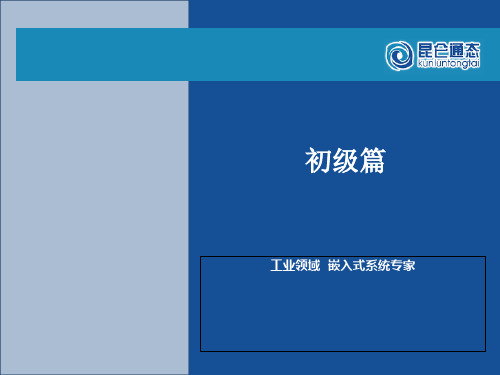
电源接口
接线步骤: 步骤1: 将24V 电源线剥线后插入电源插头接线端子中; 步骤2: 使用一字螺丝刀将电源插头螺钉锁紧; 步骤3: 将电源插头插入产品的电源插座。
建 议: 采用直径为 1.25mm2 (AWG18 )的电源线。
工业领域 嵌入式系统专家
TPC1561Hi
简单动画
动画实现原理 运行效果演示 动画组态方法
报警功能 多语言
简单动画
二.运行效果演示
工业领域 嵌入式系统专家
简单动画
动画实现原理 运行效果演示 动画组态方法
报警功能 多语言
简单动画
三.动画组态方法
闪烁效果(标签) 移动效果(平面) 旋转效果(风扇) 大小变化(棒图)
工业领域 嵌入式系统专家
TPC1561Hi外观 TPC1561Hi配置 TPC1561Hi安装 TPC1561Hi接口 TPC1561Hi启动 TPC1561Hi维护
MCGS嵌入版 与PLC的通讯
接口说明
工业领域 嵌入式系统专家
TPC1561Hi
TPC1561Hi
TPC1561Hi外观 TPC1561Hi配置 TPC1561Hi安装 TPC1561Hi接口 TPC1561Hi启动 TPC1561Hi维护
TPC1561Hi外观 TPC1561Hi配置 TPC1561Hi安装 TPC1561Hi接口 TPC1561Hi启动 TPC1561Hi维护
MCGS嵌入版 与PLC的通讯
超大容量 永久存储 高效通讯 稳定可靠
工业领域 嵌入式系统专家
TPC1561Hi
TPC1561Hi
TPC1561Hi外观 TPC1561Hi配置 TPC1561Hi安装 TPC1561Hi接口 TPC1561Hi启动 TPC1561Hi维护
昆仑通态PLC

昆仑通态精华版教程
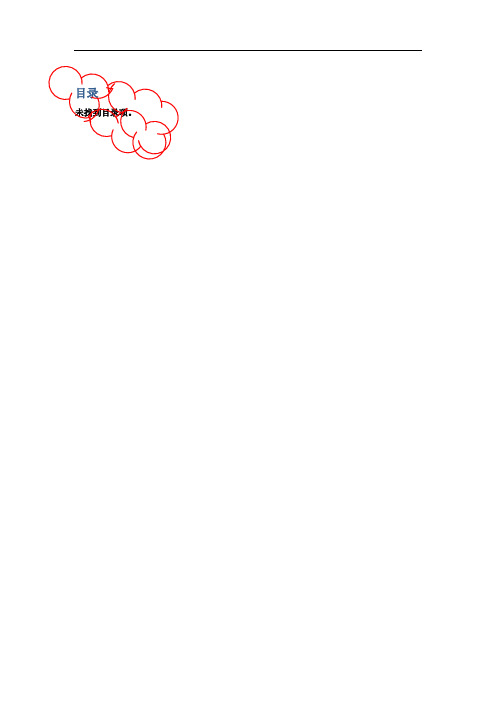
目录未找到目录项。
第一章显示和存盘MCGS软件提供了丰富的报表和曲线功能,用以实现实时报表、历史报表、实时曲线、历史曲线等功能,本章主要学习这些功能的组态方法,其中讲到了模拟设备的应用,实时报表、实时曲线显示,如何实现数据的存盘,存盘数据如何生成历史报表和历史曲线,最后还会实际操作人机界面中存盘数据的U盘导出功能。
第1节数据准备模拟设备是MCGS软件根据设置的参数产生一组模拟曲线的数据,以供用户调试工程使用。
可以产生标准的正弦波,方波,三角波,锯齿波信号,且其幅值和周期都可以任意设置。
我们首先添加模拟设备,产生一组正弦信号。
1.添加驱动在工作台中激活设备窗口,鼠标双击进入设备组态画面,点击工具条中的打开“设备工具箱”。
打开“设备工具箱”上的“设备管理”按钮,在通用设备分类下,找到“模拟设备”,添加到选定设备中。
图1-1-1在“设备工具箱”中的双击“模拟设备”,驱动即被添加到设备窗口中。
驱动添加完成后显示效果如下图所示。
图1-1-22.连接变量双击“设备0--[模拟设备]”打开“设备编辑窗口”。
点击按钮,打开“快速连接”对话框。
将通道个数修改为2个,确认。
图1-1-3 快速连接驱动的通道0和通道1分别连接了两个变量Data00、Data01。
图1-1-4点击“设置设备内部属性”,将通道1的正弦信号周期修改为20秒。
图1-1-5图1-1-6点击按钮,软件出现“添加数据对象”的提示,点击“全部添加”,即可将Data00、Data01两个变量在MCGS组态工程中进行定义。
图1-1-7至此,数据准备部分已经完成。
点击“设备属性设置”的“启动设备调试”,可以看到模拟设备按照正弦信号产生的调试数据。
图1-1-8第2节实时报表实时报表是对变量瞬时值的反映,通常用于将当前时间的数据变量按一定报表格式显示和打印出来。
实时报表可以通过MCGS系统的自由表格构件组态实现。
这一节,我们要通过自由表格构件实现一个简单的实时报表的功能。
昆仑通态触摸屏快速简单入门(与S7-300)

确定 鬼消I 眾肋I [昆仑通态触摸屏使用(S7-300与MCGSTPC7062ks )1、“设备窗口”进行设备组态-/通冃串口交设备卜-[逋用串口応备]3 询备 Q —晒门子 S?_3(X )_400IP []通込口与波特率熹注意与 S7-300中HP [的设置一救上图:触摸屏设备窗口设置 F 图:S7-300组态窗口设置pwriPiE (L)- pf 主丛京坑(L )DP NMULl|(5:i EV2T 时的中斷启动周则,时讲再it器CTV 31«-E DFYork nefiory 95KB. D. ]ns/WN 他2* ant rp--life cd: 4 countinc «r.d ^t&surinc with屬性-Hfl 技口 CHT 5L-4C-S DE 啊S2)厂类型: UM地址;2Em:子冋①:6EST 3L-4-ECCM3-CIAECI f VZ.0 |CFU 3L4C-2 Hi属性⑻斥性血…HFI(L )qS7-300的MPI 地址*波特率要与触摸屏设 备趨口设置一致2、设备组态配置 '□:-扣动極本佶宜:3.Q3IOOD 貶动捏疔信息:苛驱如孫赵动丈件路隹:D : \KKSE\Pr DSC aaVdriv= r =\pl C \B 门干\r73O 龙动繭餡信思:o. aooooo 通道处逗拷贝信月:无设五设务内部庭性 5化谀备Q西门子貂_3(10_<1(11血1:1 -启动1003、实时数据库中增加对象4、到用户窗口进行动画组态仝工作台• D-\MC^SE\VORK\新塞工程Q MCE*到用户窗口进行动画组态L 内邯JS 性】 采揀优丸 谗&名称 谡备注澤 前妬工作狀态 处★堆囿期血)□宙L口宦备羸姓值里口倔*区"__「油i£J 厘口专[磔1 簷0 — [西门F 刖)曲」0 "丘匚二P"站地址、网络传输率 要与S7-3D0硬件组态一 致蚤高誥地址0 — 1?.2 Kbps设备瞩性乞 3D00 -搭式A|[PL^JfetltFLCfl 号 巩CM 異号 通讯哨应B?间5、放置按钮和指示灯进行动画组态6、按钮动作属性设置基丰届性抹作国性易丰桂序可见虞尿性厂打印用尸帝口13限⑷启动按刼的操柞雋性设总,抬渥功能、按下功能7、在设备组态窗口进行变量与通道的关联设召9E世客说爭Jt 甘稠urai 丨逹丧芟ai ift^4124.0 谖耳RM 』 iS写>0001■^DW3•一0004,-GWDrW^^fiFSil»行动止位叵 DJV启起功能披下功翘厂执行运行策昭块 厂打开用尸京口 厂关闭用PHU31□停止厂退出iEffSiS 复位取沖(£)”启动「F 帅泥对象伯隹作8、S7-300测试程序1124.0MO. 1M10. 2Q124.0M10.0 Q124. 01/ 1。
昆仑通态-中级教程

单击此处添加副标题
目 的
CONTENTS
能够完全自主的组态实际工程
01
能够解决现场遇到的实际问题
02
多 语 言
01
报警功能
02
简单动画
03
提纲
04
动画组态方法
简单动画
简单动画
报警功能
1
多 语 言
2
动画实现原理
3
运行效果演示
4
动画组态方法
5
运行效果演示 简单动画
简单动画
报警功能
多 语 言
简单动画
动画实现原理
运行效果演示
动画组态方法
a.添加脚本,在用户窗口属性设置对话框中,循环脚本页添加棒图变 化的脚本,如左图所示
设置报警条件
添加报警显示构件
报警功能
多 语 言
简单动画
报警数据介绍
简单动画
报警功能
多 语 言
简单动画
动画实现原理
运行效果演示
动画组态方法
d.双击窗口空白处,进入“用户窗口属性设置”对话框,在循环脚本页添加标签水平移动的脚本,循环时间改为100,如下图所示:
简单动画
报警功能
多 语 言
简单动画
动画实现原理
运行效果演示
动画组态方法
报警组态流程
报警通道设置
位报警设置
字报警设置
多状态报警
弹出窗口报警
报警功能
报警功能
1.添加位通道 2.通道关联变量 3.在实时数据库设置变量的报警属性 4.设置报警条(走马灯)构件 5.显示数据 6.查看效果
报警功能
多 语 言
简单动画
MCGS组态软件使用入门
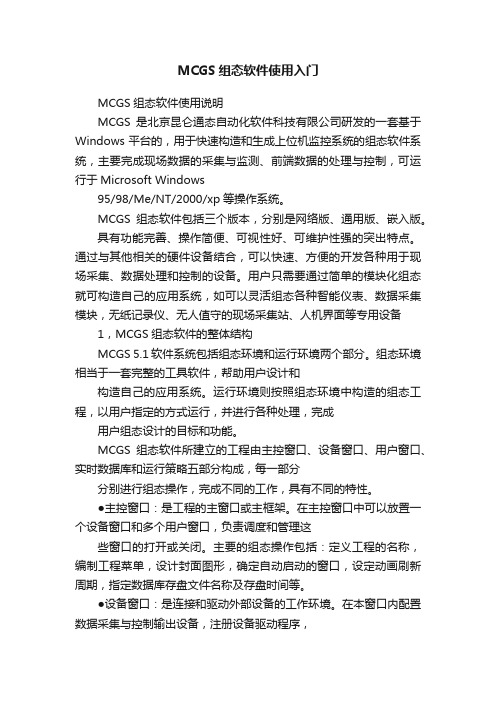
MCGS组态软件使用入门MCGS组态软件使用说明MCGS是北京昆仑通态自动化软件科技有限公司研发的一套基于Windows平台的,用于快速构造和生成上位机监控系统的组态软件系统,主要完成现场数据的采集与监测、前端数据的处理与控制,可运行于Microsoft Windows95/98/Me/NT/2000/xp等操作系统。
MCGS组态软件包括三个版本,分别是网络版、通用版、嵌入版。
具有功能完善、操作简便、可视性好、可维护性强的突出特点。
通过与其他相关的硬件设备结合,可以快速、方便的开发各种用于现场采集、数据处理和控制的设备。
用户只需要通过简单的模块化组态就可构造自己的应用系统,如可以灵活组态各种智能仪表、数据采集模块,无纸记录仪、无人值守的现场采集站、人机界面等专用设备1,MCGS组态软件的整体结构MCGS 5.1软件系统包括组态环境和运行环境两个部分。
组态环境相当于一套完整的工具软件,帮助用户设计和构造自己的应用系统。
运行环境则按照组态环境中构造的组态工程,以用户指定的方式运行,并进行各种处理,完成用户组态设计的目标和功能。
MCGS组态软件所建立的工程由主控窗口、设备窗口、用户窗口、实时数据库和运行策略五部分构成,每一部分分别进行组态操作,完成不同的工作,具有不同的特性。
●主控窗口:是工程的主窗口或主框架。
在主控窗口中可以放置一个设备窗口和多个用户窗口,负责调度和管理这些窗口的打开或关闭。
主要的组态操作包括:定义工程的名称,编制工程菜单,设计封面图形,确定自动启动的窗口,设定动画刷新周期,指定数据库存盘文件名称及存盘时间等。
●设备窗口:是连接和驱动外部设备的工作环境。
在本窗口内配置数据采集与控制输出设备,注册设备驱动程序,定义连接与驱动设备用的数据变量。
●用户窗口:本窗口主要用于设置工程中人机交互的界面,诸如:生成各种动画显示画面、报警输出、数据与曲线图表等。
●实时数据库:是工程各个部分的数据交换与处理中心,它将MCGS工程的各个部分连接成有机的整体。
昆仑通态触摸屏软件使用方法
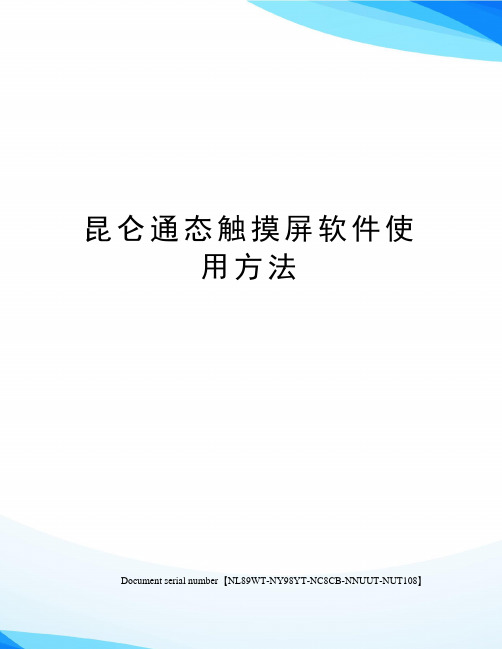
昆仑通态触摸屏软件使用方法Document serial number【NL89WT-NY98YT-NC8CB-NNUUT-NUT108】昆仑通态触摸屏软件使用方法一、启动软件图一二、新建工程(工程是用户应用系统的简称。
引入工程的概念,是使复杂的计算机专业技术更贴近于普通工程用户。
在MCGS 组态环境中生成的文件称为工程文件,后缀为.mcg,存放于MCGS 目录的WORK 子目录中。
“D:\MCGS\WORK\水位控制系统.mcg”。
)图二图三点击“确定”后进入“工作台”图四图四是MCGS 组态操作的总工作台面。
设有:标题栏:显示“MCGS 组态环境-工作台”标题、工程文件名称和所在目录;菜单条:设置MCGS 的菜单系统。
参见“MCGS 组态软件用户指南”附录所列MCGS 菜单及快捷键列表;工具条:设有对象编辑和组态用的工具按钮。
不同的窗口设有不同功能的工具条按钮,其功能详见附表。
工作台面:进行组态操作和属性设置。
上部设有五个窗口标签,分别对应主控窗口、用户窗口、设备窗口、实时数据库和运行策略五大窗口。
鼠标单击标签按钮,即可将相应的窗口激活,进行组态操作;工作台右侧还设有创建对象和对象组态用的功能按钮;组态工作窗口:是创建和配置图形对象、数据对象和各种构件的工作环境,又称为对象的编辑窗口。
主要包括组成工程框架的五大窗口,即:主控窗口,用户窗口,设备窗口,实时数据库和运行策略。
分别完成工程命名和属性设置,动画设计,设备连接,编写控制流程,定义数据变量等项组态操作。
三、设备组态(1) 在工作台中激活设备窗口,鼠标单击→“设备组态”进入设备组态画面,如图五、图六。
图五图六图七点击工具条中的打开“设备工具箱”,在设备工具箱中,按顺序先后双击“通用串口父设备”和“扩展OmronHostLink”添加至组态画面窗口,如图七、图八所示。
图八提示是否使用扩展OmronHostLink默认通讯参数设置父设备,如图九,选择“是”。
- 1、下载文档前请自行甄别文档内容的完整性,平台不提供额外的编辑、内容补充、找答案等附加服务。
- 2、"仅部分预览"的文档,不可在线预览部分如存在完整性等问题,可反馈申请退款(可完整预览的文档不适用该条件!)。
- 3、如文档侵犯您的权益,请联系客服反馈,我们会尽快为您处理(人工客服工作时间:9:00-18:30)。
-3-
2020年7月16日星期四
化学工业在国民经济中的地位和作用 简单动画
简单动画
动画实现原理 运行效果演示 动画组态方法
报警功能 多 语 言
一.软件数据流向原理(实时数据库核心)
ቤተ መጻሕፍቲ ባይዱ-4-
2020年7月16日星期四
化学工业在国民经济中的地位和作用 简单动画
简单动画
动画实现原理 运行效果演示 动画组态方法
-8-
2020年7月16日星期四
化学工业在国民经济中的地位和作用 简单动画
简单动画
动画实现原理 运行效果演示 动画组态方法
报警功能 多 语 言
移动效果——水平移动
添加 “标签” 构件 a.在属性设置页,设置它的基本属性并勾选“水平移动”。 b.在扩展属性页,文本内容输入“水平移动”。 c.在水平移动属性页,定义数据对象i,设置最小偏移量为0, 最大移动偏移量为200,对应表达式的值分别为 “0”“100”。
化学工业在国民经济中的地位和作用 中级篇
工业领域 嵌入式系统专家
-1-
2020年7月16日星期四
化学工业在国民经济中的地位和作用 目的
能够完全自主的组态实际工程 能够解决现场遇到的实际问题
-2-
2020年7月16日星期四
化学工业在国民经济中的地位和作用
提纲 简单动画 报警功能 多 语 言
-7-
2020年7月16日星期四
化学工业在国民经济中的地位和作用 简单动画
简单动画
动画实现原理
运行效果演示
动画组态方法
报警功能 多 语 言
闪烁效果
添加 “标签” 构件 a.在属性设置页,设置它的基本属性并勾选“闪烁效果”; b.在扩展属性页,文本内容输入“简单动画”; c.在闪烁效果属性页,表达式填写 1,表示条件永远成立;
-17- 2020年7月16日星期四
化学工业在国民经济中的地位和作用 简单动画
简单动画
动画实现原理 运行效果演示 动画组态方法
报警功能 多 语 言
大小变化
a.添加坐标平面,添加一个 “矩形” 构件,设置其基本属
性。
b.制作Y轴坐标, 添加一个 “标签”构件,设置其基本属
性。
在扩展属性页,文本内容隔行输入(120,90,60,30,0)。
报警功能 多 语 言
二.运行效果演示
-5-
2020年7月16日星期四
化学工业在国民经济中的地位和作用 简单动画
简单动画
动画实现原理 运行效果演示 动画组态方法
报警功能 多 语 言
三.动画组态方法
闪烁效果(标签) 移动效果(平面) 旋转效果(风扇) 大小变化(棒图)
-6-
报警功能 多 语 言
旋转效果
c.添加脚本,打开“用户窗口属性设置”对话框,在循环脚 本页添加使风扇旋转的脚本,如下图标注部分所示。
3、添加脚本
-15- 2020年7月16日星期四
化学工业在国民经济中的地位和作用 简单动画
简单动画
动画实现原理 运行效果演示 动画组态方法
报警功能 多 语 言
化学工业在国民经济中的地位和作用 简单动画
简单动画
动画实现原理 运行效果演示 动画组态方法
报警功能 多 语 言
旋转效果
风扇的旋转效果可以用动画显示构件来实现。动画显示构件 可以添加分段点,每个分段点可以添加不同的图片。风扇的旋转 效果就是用两个不同状态的图片交替显示实现的。
-13- 2020年7月16日星期四
2020年7月16日星期四
化学工业在国民经济中的地位和作用 简单动画
简单动画
动画实现原理 运行效果演示 动画组态方法
报警功能 多 语 言
前期准备——背景设置
设置窗口背景 添加位图:设置位图坐标(0,0)、 大小(1024,768)
添加标题背景 添加矩形框:设置矩形框坐标(0,0)、大小(1024,60)
化学工业在国民经济中的地位和作用 简单动画
简单动画
动画实现原理 运行效果演示 动画组态方法
报警功能 多 语 言
旋转效果
a.制作框架 b.设置风扇效果
-14- 2020年7月16日星期四
化学工业在国民经济中的地位和作用 简单动画
简单动画
动画实现原理 运行效果演示 动画组态方法
-10- 2020年7月16日星期四
化学工业在国民经济中的地位和作用 简单动画
简单动画
动画实现原理 运行效果演示 动画组态方法
报警功能 多 语 言
移动效果——垂直移动
用电机切割玻璃来表现垂直移动效果,设置玻璃的“垂 直移动”属性即可。
-11- 2020年7月16日星期四
化学工业在国民经济中的地位和作用 简单动画
-9-
2020年7月16日星期四
化学工业在国民经济中的地位和作用 简单动画
简单动画
动画实现原理 运行效果演示 动画组态方法
报警功能 多 语 言
移动效果——水平移动
d.双击窗口空白处,进入“用户窗口属性设置”对话框,在 循环脚本页添加标签水平移动的脚本,循环时间改为100,如下图 所示:
-16- 2020年7月16日星期四
化学工业在国民经济中的地位和作用 简单动画
简单动画
动画实现原理 运行效果演示 动画组态方法
报警功能 多 语 言
旋转效果
d.风扇的按钮控制——停止 进入“停止”按钮的属性设置对话框。在操作属性页,设置 “抬起功能”:数据对象值操作“清0”,关联变量“旋转循环” ,如左图所示。“旋转循环”控制风扇旋转,当“旋转循环”为0 时,风扇停止旋转。右图为效果图。
旋转效果
d.风扇的按钮控制——启动 进入“启动”按钮的属性设置对话框,在操作属性页,设置 “抬起功能”:数据对象值操作“置1”,定义数值型变量“旋转 循环”,如左图所示。“旋转循环”控制风扇旋转,当“旋转循 环”为1时,风扇开始旋转。 在用户窗口属性设置对话框中,添加循环脚本“IF 旋转循环 =1 THEN 旋转可见度=1-旋转可见度”。如右图所示。
简单动画
动画实现原理 运行效果演示 动画组态方法
报警功能 多 语 言
移动效果——垂直移动
a.在垂直移动属性页,定义表达式关联数值型对象i,如左图 添加参数设置。
b.打开“用户窗口属性设置”对话框,在循环脚本页添加玻 璃垂直移动的脚本,如右图标注部分所示。
-12- 2020年7月16日星期四
